wps无法修改 WPS表格如何设置指定区域不可修改
更新时间:2024-02-21 14:43:02作者:xiaoliu
在日常办公中,我们经常使用WPS表格来进行数据处理和管理,有时我们可能会遇到一些情况,需要设置指定区域不可修改。究竟该如何在WPS表格中进行设置呢?本文将为大家介绍一些方法和技巧,帮助大家轻松实现指定区域不可修改的设置。无论是保护重要数据的安全性,还是限制他人对文件的编辑权限,这些设置都能起到很好的作用。让我们一起来了解一下吧!
具体方法:
1.首先打开WPS表格,Ctrl+A选中整个界面。如图所示。
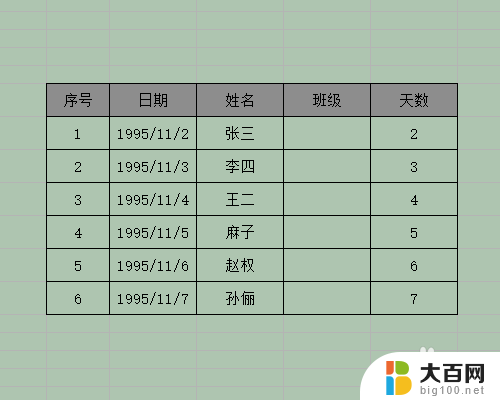
2.然后Ctrl+1打开单元格格式,取消锁定。如图所示。
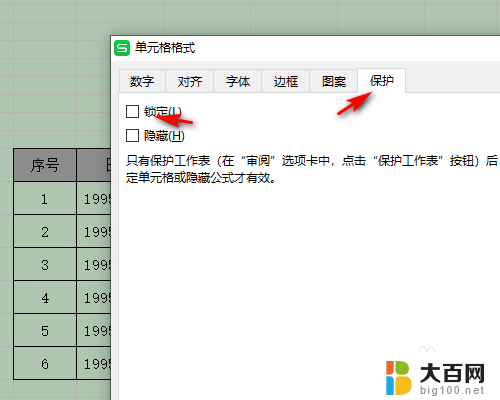
3.然后我们选择一个不能修改的区域,如图所示。
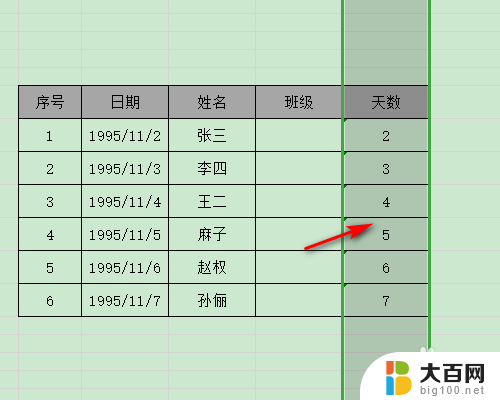
4.然后Ctrl+1打开单元格格式,勾选锁定,如图所示。
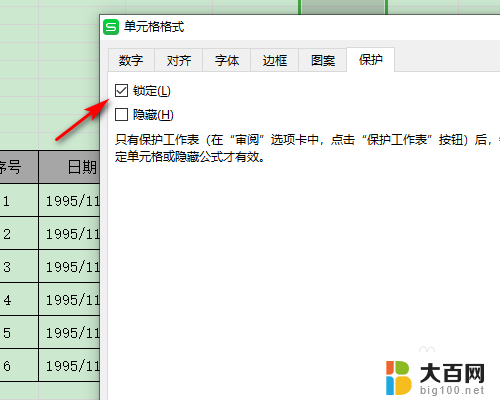
5.然后点击审阅下方的保护单元格,如图所示。
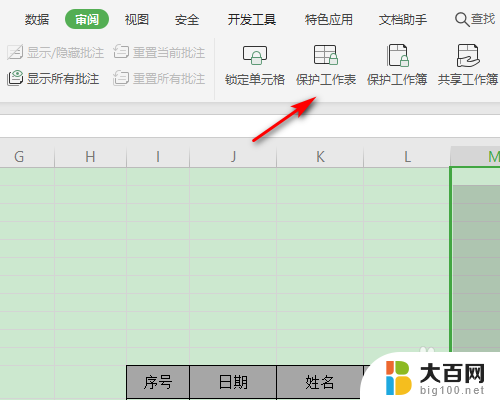
6.然后取消选定锁定单元格,输入密码点击确定即可。如图所示。
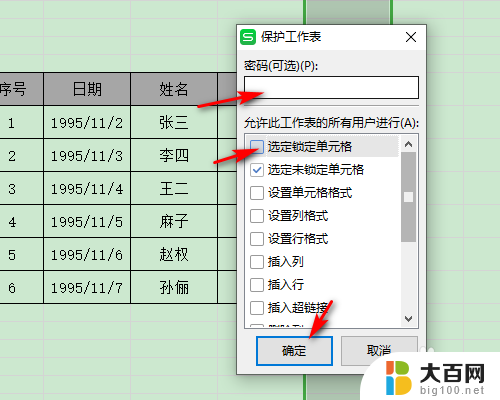
以上就是wps无法修改的全部内容,如果遇到这种情况,你可以按照以上操作来解决问题,非常简单快速,一步到位。
wps无法修改 WPS表格如何设置指定区域不可修改相关教程
- wps表格修改后不小心保持 还能恢复到修改前吗 wps表格修改后如何恢复到修改前
- wps表格标题如何修改 如何在wps表格中修改标题
- wps多人共享可修改文件单元格如何合并 wps多人共享可修改文件单元格合并方法
- wps单元格底纹改不了 wps单元格底纹无法修改
- wps图片中图表区怎么修改数据 wps图片中图表区的数据修改方法
- wps表格如何打印出来 wps表格如何设置打印区域
- wps如何修改网格线颜色 wps表格如何调整网格线颜色
- wps右侧批改修改格式怎么做 wps右侧批改修改格式教程
- wps如何修改文档标题 wps如何修改文档标题格式
- wps数据透视表区域设置 wps数据透视表区域筛选设置
- 苹果进windows系统 Mac 双系统如何使用 Option 键切换
- win开机不显示桌面 电脑开机后黑屏无法显示桌面解决方法
- windows nginx自动启动 Windows环境下Nginx开机自启动实现方法
- winds自动更新关闭 笔记本电脑关闭自动更新方法
- 怎样把windows更新关闭 笔记本电脑如何关闭自动更新
- windows怎么把软件删干净 如何在笔记本上彻底删除软件
电脑教程推荐